Vous avez peut-être remarqué une nouvelle petite icône, qui change constamment, dans la zone de recherche de la barre des tâches de Windows 10. Il s’agit d’une « surbrillance de recherche ». Voici ce que c’est et comment s’en débarrasser.
Pourquoi y a-t-il une petite icône dans la barre de recherche de Windows ?
L’icône fait partie d’une nouvelle fonctionnalité déployée sur Windows 10 et Windows 11 dans le cadre de la mise à jour d’avril 2022.
Comment supprimer les icônes de votre bureau Windows
Cette fonctionnalité particulière s’appelle « Search Highlights » et intègre un ensemble d’icônes en rotation dans la partie droite de la barre de recherche de la barre d’outils. Selon le jour, les icônes sont spécifiques – comme celle que l’on voit ci-dessus avec un putting green et une balle de golf pour célébrer le tournoi de golf U.S. Open – ou des entrées plus génériques les jours moins notables avec des arrière-plans suggérés comme des photos de parcs nationaux américains ou autres.
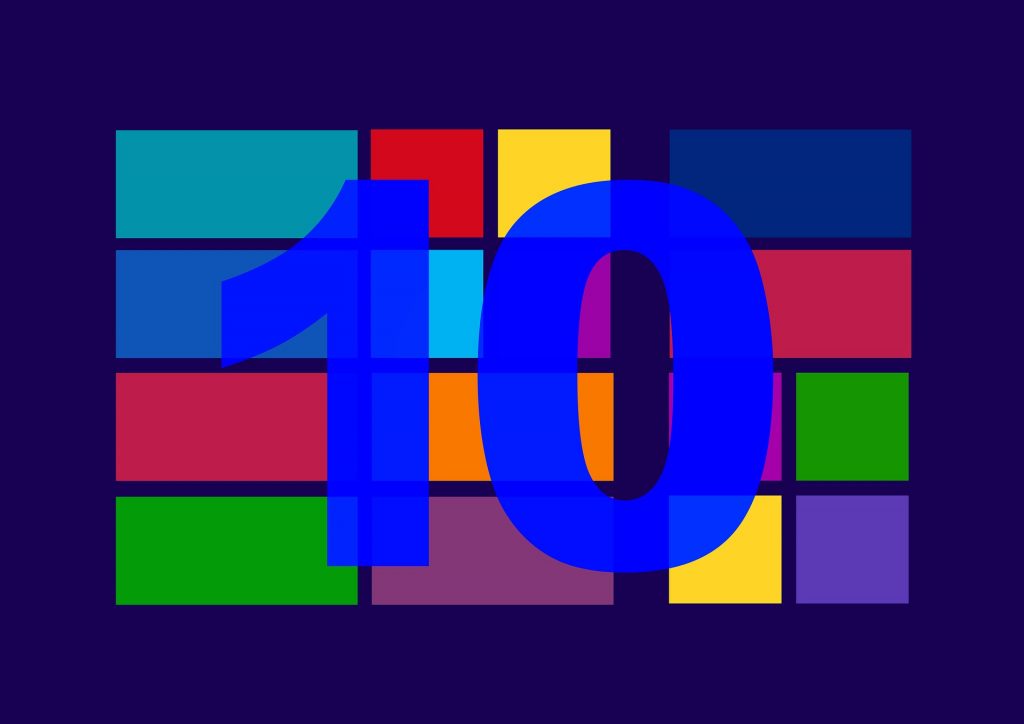
En plus de placer l’icône dans la boîte de recherche sur Windows 10, la fonction « Search Highlights » place également du contenu « mis en évidence » dans le menu de recherche sur Windows 10 et Windows 11. Les mises en évidence comprennent les actualités, les histoires tendances, les petites tuiles du mot du jour et de la citation du jour (vraisemblablement déployées les jours de faible actualité), ainsi qu’une tuile de recherches tendances comme vu ci-dessus.
Si vous aimez la tentative de Microsoft d’imiter une sorte de doodle quotidien à la Google combiné à un petit agrégateur d’actualités dans votre menu de recherche, vous pouvez naturellement laisser les choses comme elles sont.
Mais si vous avez eu une réaction moins que positive à ce changement – et nous le comprenons parfaitement – il est heureusement très simple de le désactiver.
COMMENT FORMATER UN SSD SOUS WINDOWS 10
Comment supprimer l’icône de la boîte de recherche de Windows ?
Sous Windows 10, cliquez avec le bouton droit de la souris n’importe où sur votre tâche pour faire apparaître le menu, sélectionnez « Recherche », puis décochez « Afficher les points forts de la recherche » pour vous débarrasser de ces icônes.
Bien qu’il n’y ait pas de boîte de recherche (et donc pas de nouvelle icône) sur Windows 11, vous pouvez toujours désactiver les surbrillances dans le menu de recherche. Il suffit d’ouvrir l’application Paramètres, puis de naviguer vers Confidentialité et sécurité > Autorisations de recherche > Autres paramètres. Dans la section Autres paramètres, il suffit de désactiver l’option « Afficher les faits saillants de la recherche ».
Comment supprimer les icônes du bureau de Windows
C’est tout ! Grâce à ce simple changement, il n’y aura plus d’icônes dans la barre de recherche ni de surbrillance des actualités dans le menu de recherche.
Cependant, Windows 10 est toujours rempli de publicités. Vous pouvez également désactiver ces publicités.

4.5
Bonjour,
Vous avez peut-être remarqué une nouvelle petite icône qui change constamment dans la boîte de recherche de la barre des tâches de Windows 10, ainsi que dans le menu Démarrer et le menu Recherche de Windows 11. Cette nouvelle fonctionnalité est connue sous le nom de Search Highlights.
Ce Search Highlights s’intègre à chaque barre de recherche et fait tourner en permanence un ensemble d’icônes sur le côté droit de la barre de recherche. En fonction du jour, vous trouverez une icône spécifique sur la barre de recherche.
En plus de l’icône dans la boîte de recherche, la fonctionnalité « Search Highlights » tire également le contenu « mis en évidence » dans le menu de recherche sur Windows 11 et 10. Ces mises en évidence peuvent inclure des actualités, des histoires tendances, un petit mot du jour, une citation du jour et une tuile de recherche tendance.
Heureusement, Microsoft a prévu l’option de masquer cette fonctionnalité si vous ne l’aimez pas.
Dans cet article de gearupwindows, nous allons vous guider sur la suppression des icônes de la barre de recherche dans Windows 11 et 10.
Comment supprimer les petites icônes de la barre de recherche dans Windows 11 ?
Pour supprimer ou masquer les icônes de la barre de recherche de Windows 11, suivez les étapes suivantes
Étape 1. Ouvrez les paramètres de Windows 11.
Pour ce faire, vous pouvez utiliser la touche de raccourci Windows + I. Ou bien, cliquez avec le bouton droit de la souris sur le logo Windows dans la barre des tâches et sélectionnez Paramètres dans le menu.
Deuxième étape. Dans la fenêtre Paramètres, sélectionnez Confidentialité et sécurité dans la partie gauche.
Étape 3. Sur le côté droit, sélectionnez la tuile Autorisations de recherche.
Étape 4. Faites ensuite défiler la liste jusqu’à la section « Autres paramètres » et désactivez le commutateur à bascule intitulé Afficher les points forts de la recherche.
Lorsque vous désactivez l’option Afficher les points forts de la recherche, Windows 11 cesse immédiatement d’afficher les icônes dans la barre de recherche.
Comment supprimer les icônes de la barre de recherche dans Windows 10 ?
Pour supprimer ou masquer les icônes de la barre de recherche dans Windows 10, cliquez avec le bouton droit de la souris sur l’espace libre de la barre des tâches et sélectionnez Rechercher. Décochez ensuite la case Afficher les points forts de la recherche pour supprimer les icônes.